Převod souboru MOV do HEVC
Jak převést soubory MOV na HEVC (H.265) pro lepší kompresi a kvalitu pomocí HandBrake nebo FFmpeg
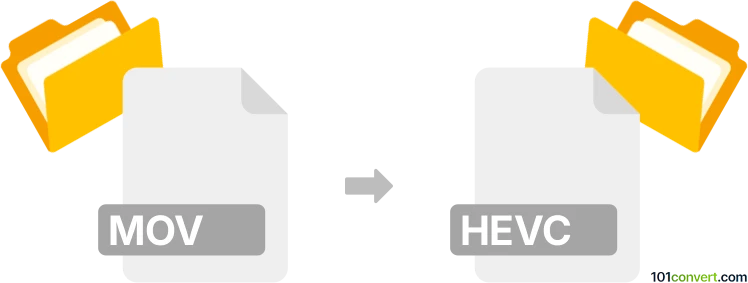
Jak převést soubor mov do formátu hevc
- Video, filmy
- Dosud nehodnoceno.
101convert.com assistant bot
2 dny
Pochopení formátů souborů MOV a HEVC
MOV je multimediální kontejnerový souborový formát vyvinutý společností Apple, běžně používaný pro ukládání videa, zvuku a textu. Je široce podporován na platformách Mac i Windows a často je spojen s frameworkem QuickTime.
HEVC (High Efficiency Video Coding), také známý jako H.265, je moderní standard pro kompresi videa, který nabízí podstatně lepší kompresi než jeho předchůdce H.264. Soubory HEVC jsou obvykle ukládány v kontejnerech jako MP4 nebo MKV a jsou ideální pro vysokou kvalitu videa při nižší velikosti souboru.
Proč konvertovat MOV do HEVC?
Konverze MOV souboru do formátu HEVC může výrazně snížit velikost souboru při zachování vysoké kvality videa. To je obzvlášť užitečné pro streamování, sdílení nebo archivaci videí. HEVC je také stále více podporován moderními zařízeními a platformami.
Nejlepší software pro konverzi MOV na HEVC
Jedním z nejspolehlivějších a nejpřátelštějších nástrojů pro převod MOV na HEVC je HandBrake. HandBrake je bezplatný, open-source transcoder videa dostupný pro Windows, macOS a Linux. Podporuje širokou škálu vstupních formátů a může exportovat videa zakódovaná s HEVC (H.265).
Jak převést MOV na HEVC pomocí HandBrake
- Stáhněte a nainstalujte HandBrake z oficiální webové stránky.
- Otevřete HandBrake a klikněte na File → Open Source pro výběr vašeho MOV souboru.
- V záložce Summary vyberte MP4 nebo MKV jako kontejner.
- Přejděte do záložky Video a nastavte Video Codec na H.265 (x265).
- Přizpůsobte ostatní nastavení podle potřeby (rozlišení, datový tok atd.).
- Klikněte na Browse a vyberte výstupní umístění a název souboru.
- Stiskněte Start Encode pro zahájení konverze.
Alternativní konvertory
- FFmpeg: Výkonný nástroj příkazové řádky pro pokročilé uživatele. Použijte příkaz:
ffmpeg -i input.mov -c:v libx265 -c:a copy output.mp4 - Any Video Converter: Uživatelsky přívětivá možnost s podporou HEVC a funkcemi hromadné konverze.
Tipy pro úspěšnou konverzi
- Ujistěte se, že vaše přehrávací zařízení podporuje HEVC před konverzí.
- Vyzkoušejte různé nastavení datového toku a kvality, abyste vyvážili velikost souboru a kvalitu videa.
- Udržujte záložní kopii původního MOV souboru pro případ, že budete muset revertovat.
Poznámka: Tento záznam konverze mov na hevc je neúplný, musí být ověřen a může obsahovat nepřesnosti. Níže prosím hlasujte, zda pro vás byly tyto informace užitečné nebo ne.